

ASP.NET Maker 2021是一款高级的多功能ASP.NET代码自动化生成工具,拥有高度灵活、选项丰富的代码自动生成功能,让用户能够轻松继续自定义编辑、用户查看、搜索,添加和删除记录等操作,同时还能够使用JavaScript和图表来创建摘要报告、交叉表报告和可视化数据信息,拥有极强实用性。
ASP.NET Maker全面支持MySQL、PostgreSQL、 Microsoft Access、Microsoft SQL Server等各大数据库,可以结合软件提供的多种编辑工具以快速生成.NET代码,并且生成的代码极为干净简洁,深受广大开发者喜爱。
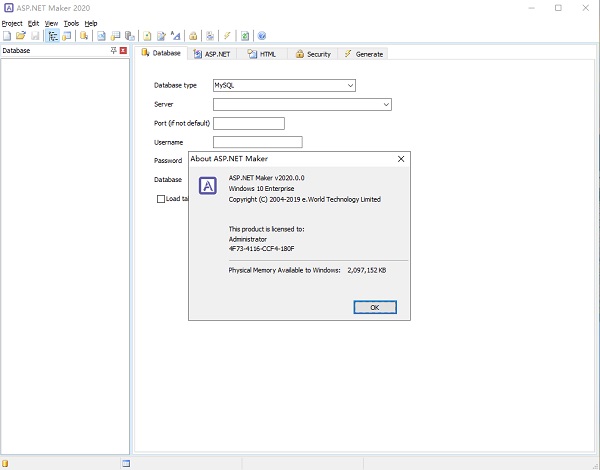
1、20年经验
自1999年以来,我们公司一直为该行业提供服务。已经发布了14个版本的ASP.NET Maker。
2、多合一版本
所有功能都集中在一个版本中。没有“企业”或“专业”版本。
3、6种数据库类型
支持MySQL,PostgreSQL,Microsoft Access,Microsoft SQL Server,Oracle和SQLite。
4、6个月的电子邮件支持
许可包括电子邮件支持。除非您想延长期限,否则无需购买支持。
5、可定制和可扩展
支持服务器事件和客户端脚本,自定义模板,自定义字段,自定义文件,自定义编辑/视图标签和扩展名。
6、更低的花费
比市场上的竞争产品更合理,更实惠的价格。
7、大型社区
来自170多个国家/地区的全球注册用户。
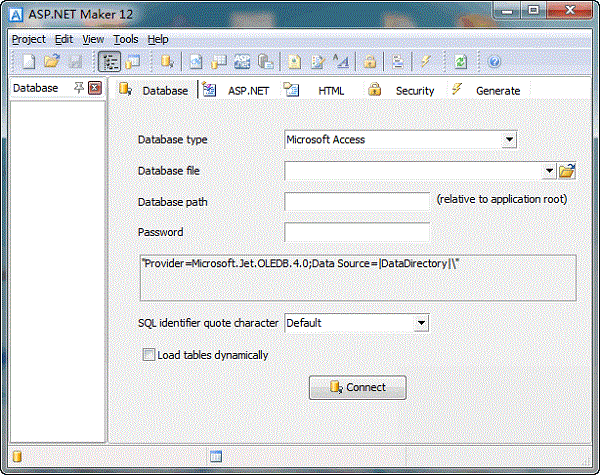
1、支持6种数据库类型
Linux或Windows Web服务器上的MySQL,PostgreSQL,Microsoft SQL Server,Oracle,SQLite,Microsoft Access *(*对于MS Access必须是Windows)
2、列出,添加/复制,查看,编辑,删除,多次更新和搜索页面
3、模态对话框
列表页面中的添加/复制,查看,编辑,删除,多次更新和搜索页面
登录,注册,更改密码,密码恢复页面
4、桌面模式的可选表格形式
5、总结报告
详细和总结报告
简明摘要报告
6、交叉表报告
7、Chart.js的JavaScript图表
二维列图
条形二维图
饼图2D图表
折线图2D
二维区域图
甜甜圈2D图表
多系列柱二维图
多系列线形二维图
多系列区域2D图表
多系列条形二维图
堆积柱二维图
堆积面积二维图
堆积条形二维图
多系列2D单Y组合图(列/线/面)
堆积柱二维+直线单Y轴图表
多系列2D Dual Y组合图(列/线/面)
8、深入报表和图表
深入报表小号
向下钻取图表
9、仪表盘报告
10、报表的分组间隔
11、报告的日期时间字段过滤器
12、来自多个数据库的链接表
13、具有Bootstrap和AdminLTE的响应式布局
14、手机菜单
15、异步加载JavaScript和Bootstrap Spinner
在页面加载时异步加载JavaScript时显示微调框。
16、面包屑,矢量图标和工具提示的工具栏
17、导出为易于打印的HTML,Word,Excel,CSV,XML,电子邮件,PDF
18、链接,按钮组和按钮下拉菜单
19、网格添加,网格编辑,内联添加,内联复制和内联编辑
20、母版/明细-添加/编辑/查看和多个母版/明细
21、参照完整性,级联删除和级联更新
22、插入或更新记录之前的可选确认页面
23、列表/编辑/查看页面中的寻呼机
24、查看标签和编辑标签选项
25、格式化文本
26、文件上传到文件夹或数据库(支持多文件上传到文件夹)
27、快速搜索,扩展搜索和高级搜索
28、用户ID安全和用户级别安全
29、用户注册系统
30、密码生成器和密码强度计
31、带有Bootstrap和AdminLTE变量的主题
32、菜单编辑器(支持图标)
33、多个主/明细关系
34、详细信息预览(仅限注册用户的扩展名)
35、用户CSS(支持Sass)
36、创建,更改和删除数据库视图和查询生成器
37、用户可选页面大小
38、表格行颜色
39、将新选项添加到选择列表
40、具有多个显示和父/过滤器字段的动态选择列表
1、首先将本站提供的文件解压,得到原程序与注册机,点击原程序开始安装
2、进入安装页面开始安装
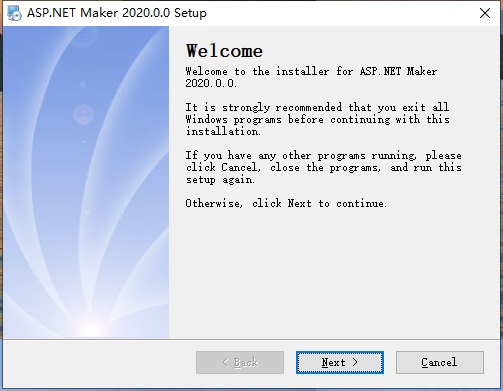
3、勾选同意使用协议
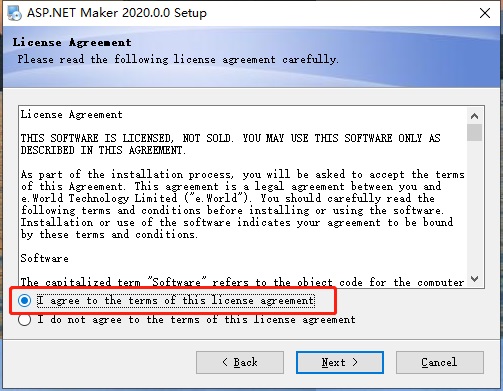
4、安装路径默认即可
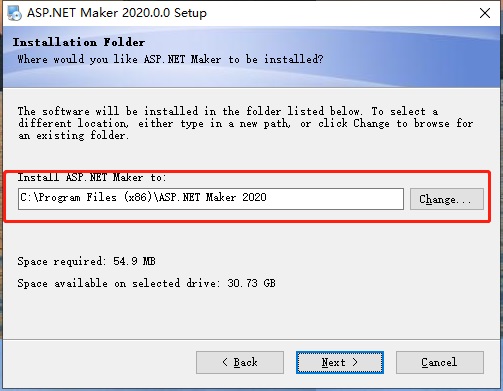
5、等待片刻即可安装成功,点击finish退出安装向导
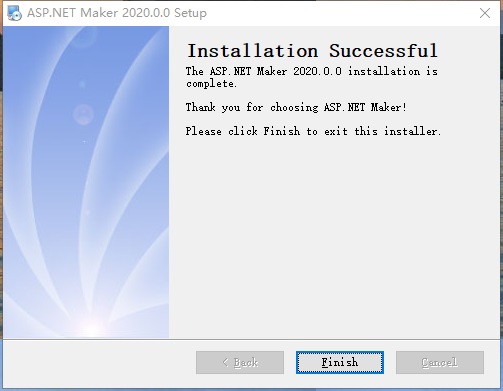
6、接下来直接运行程序,依次点击help-register
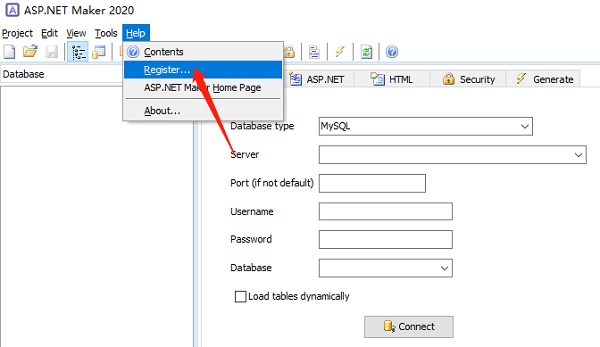
7、打开注册机,在product中选择ASP.NET Maker2020然后点击generate
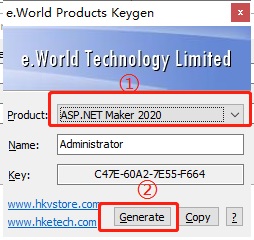
8、接下来将激活的name与key分别输入注册框中,点击OK
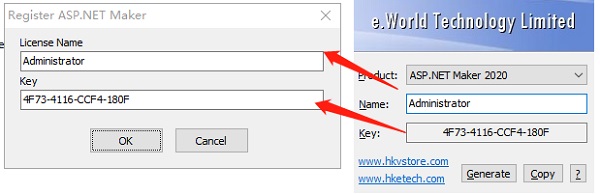
9、弹出注册成功即可激活成功
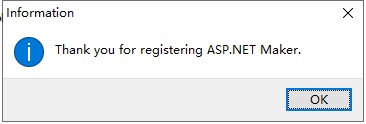
1、选择并连接数据库
ASPMaker允许两种类型的数据库访问形式,以ADO形式访问的Access数据库和ODBC数据源,选择主界面中的“Database(数据库)”选项卡,勾选“Microsoft Access Database”前的框,点击右边的打开文件按钮,选择我们刚才建立的“lib.mdb”。再单击最下边的“Connect”按钮,即可以完成数据库的联结,如图1。
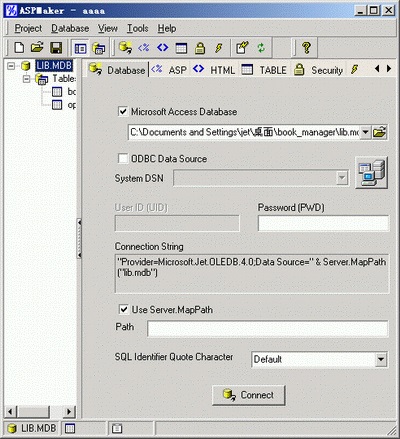
2、ASP选项设定
ASP选项设定应于选择每页显示的数据格式、指定脚本代码的语言、Session的过期时间等。点击'〈%ASP'选项卡,将'Records per page'设为'15',意即每页显示15条数据,选择'CodePage'为代表简体中文的'936',将'Session Timeout'改为15分钟,如图二所示。
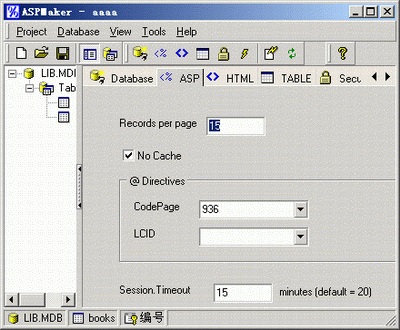
3、HTML属性设置
HTML属性设置主要用来设置标题栏文字、字符集、字体字号、样式表、页面背景等。设置方法很简单,单击'〈〉HTML'选项卡,在'Title'框中输入'浙江师范大学教育技术学科中心图书管理系统','Charset'当然是设置为gb2312了,在这里我们引入外部CSS文件指定页面样式,故不对字体字号进行设置,单击CSS右边的按钮,选择一个已经事先编写好的CSS样式表文件forum.css,最终设置结果见图3.
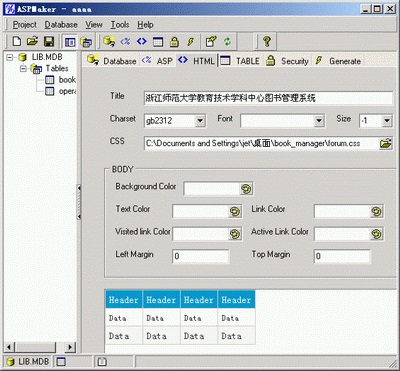
4、数据表格的设置
接下来我们来设置一下用于显示数据列表的表格的显示效果,点击'TABLE'选项卡,将表格宽度Width设为96%、Cell padding为2、Border为0、Cell Spacing为2,再修改Background Color为#9999CC、表头背景Header Color为#669900、表头文字颜色为#FFFFFF,再将Row color设为#FFFFFF,选上'Alternate row color'并设置其颜色为#F5F5F5,即数据列表以白色和淡灰色两种颜色轮换做为背景,设置完后下面的预览窗口会即时显示出表格的显示效果,如图4.
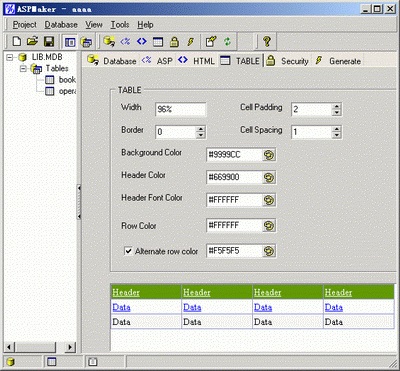
5、安全设定
由于ASPMaker生成的ASP程序默认情况下允许任何一个访问者对数据库进行添加、修改、删除操作,因此需要对程序进行相应的安全设置,点击'Security'标签,可以看到ASPMaker中有两种安全设置方式:Hard Code和Using Existing Table,前者通过设定用户名和密码进行访问,而后则使用数据库中现存的表中的字段作为用户名密码,在本例中我们选择第二种方式,选择'Use Existing Table',并在页面下边的'Table'下拉框中选择保存用户信息的表operators,'User Name Field'选择为字段'用户名','Password Field'为字段'密码',设置结果见图5。
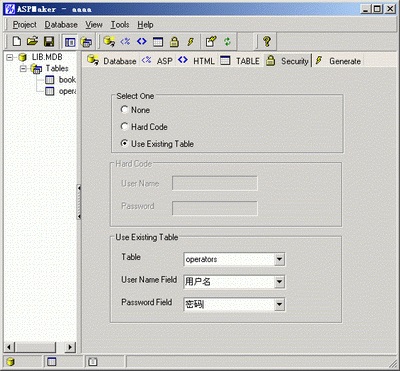
6、生成ASP程序
现在,该是ASPMaker大出风头的时候了,点击'Generate'选项卡,这一页中'Template File'即为ASP程序模板,选择默认的就可以了(不选也不行,试用版好像就提供了一个模板,不知正式版会不会多些),'Destination Folder'意即目标目录,即输出的ASP程序的存放目录,'Output filename'选项中用于设置程序文件名的前缀或后缀,这里我们不需要设置,选择'None'即可。选择'Create virtual directory at http://localhost/aaaa'表示生成程序后ASPMaker将自动将程序发布到本机服务器上的虚拟目录'aaaa'(这里,'aaaa'是我们取的ASPMaker项目文件名),如果你的电脑上安装有IIS、PWS等解析ASP的WEB服务器就可以选上它,最下面的'Browse after generation'表示生成后在浏览器中浏览。各项目的设定结果可见图6。
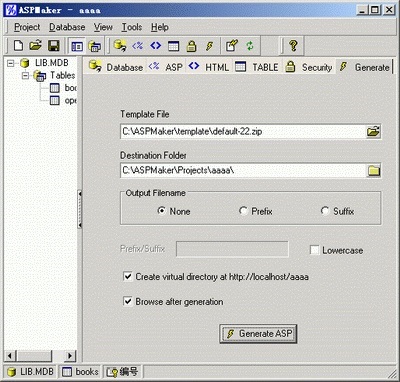
设置结束后,单击后面的'generate ASP'按钮。
至此,一个基于ASP+Access数据库的图书管理系统在不到五分钟的时间内就完成了,只不过页面主体文字都是英文的,而且页面显示也略为单调,不过我们可以在此基础上再作修改使其更加完美,下图所示即为笔者简单修改后的网页登录界面(图7)和数据浏览界面(图8)。
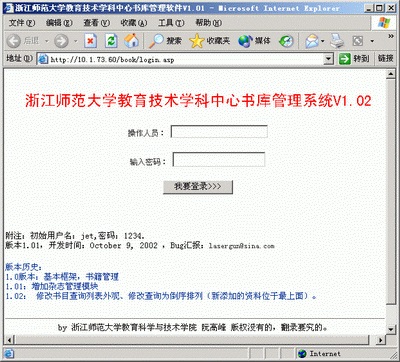
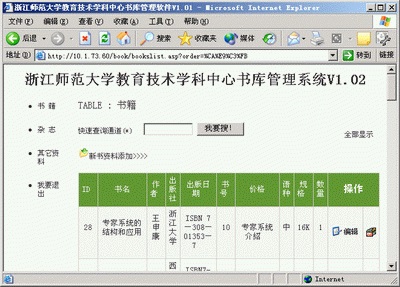
工程档案
项目文件是一个XML文件,用于存储特定项目的所有设置。您应该为生成的每个站点保存一个项目文件,然后对其进行备份,以后将无法从生成的脚本向后创建项目文件。与其他XML文档一样,项目文件也易于辨认。您应该能够在任何文本编辑器中打开项目文件并查看内容。每个对象(例如数据库,表,字段等)由项目文件中的XML节点表示。对象属性保存为节点的属性。项目文件采用utf-8编码,您的文本编辑器需要支持utf-8。如今,大多数文本编辑器都支持utf-8。如果没有其他文本编辑器,则只需使用记事本即可。对XML有基本了解后,您可以手动更改设置。但是,如果您修改项目文件,请确保其格式正确。
注意:要检查项目文件的格式是否正确,可以将文件扩展名更改为.xml,然后使用浏览器将其打开。如果该文件可以在浏览器中正确加载并显示,则格式正确。
1、自动备份
ASP.NET Maker 2021支持自动备份。保存项目时,旧版本(物理文件)将首先保存到子文件夹ASPNETMakerBackup文件夹中,如果项目损坏或其他意外情况,您可以从备份文件夹中恢复项目的旧版本。损失。请注意,只会保留最新的50个版本,较旧的版本将被删除。注意文档文件夹是您的个人文件夹,您可以在其中存储个人文件,例如C:Users<用户>Documents。
2、历史
保留项目历史记录。保存项目时,将创建一个旧版本(不是物理文件)。您可以单击项目->历史记录以查看项目文件的历史记录。默认情况下,将列出最新的50个版本(如果有)。您可以选择任何一个还原。
(1)历史记录从v2018开始,直到安装v2018并开始保存项目后才有历史记录。
(2)备份数据存储在备份文件夹下的某些文件夹(“.git”和“_xxx”)中(,请勿删除这些文件夹否则历史将会丢失。
(3)如果启用了Git repo URL(请参阅工具->高级设置),则每个项目都在DocumentsASPNETMaker文件夹下使用其自己的Git存储库,请勿删除这些文件夹,否则历史记录将丢失。启用Git存储库URL后,将开始新的历史记录,但是您应该能够在备份文件夹中找到旧项目文件的旧历史记录。
3、项目名
每个项目都有一个项目名称。默认情况下,项目文件的文件名(不带扩展名)用作项目名。在首次保存项目文件时,使用临时名称Project(其中n是数字)之前,将其命名。项目名称是一个重要的属性,它在生成的代码中用于标识您的项目。
注意建议在项目名称中仅使用小写字母数字字符。如果需要更改项目名称,请使用“高级设置”。
4、专案编号
每个项目都有一个项目ID,该ID是GUID(全局唯一标识符)。GUID的值表示为32个字符的十六进制字符串,例如{095F6728-DF53-4763-A372-D8F2EAC959F2}。它用于识别项目及其生成的脚本。项目生成的每个脚本都有项目ID。除非绝对必要,则不要向公众公开项目ID,也不要更改项目ID。如果确实需要,请使用高级设置。如果使用动态用户级别(请参阅高级安全性),则在用户级别权限表中还将项目ID用作表名的前缀,以使来自不同项目的表名不会冲突。
5、另存为与保存副本
如果要基于现有项目创建新项目,请使用“项目”菜单下的“另存为...”。如果使用“另存为...”,则会在新文件中更改项目名称和项目ID。新文件不再是同一个项目。如果要创建备份副本或现有项目的其他版本,则应使用“保存副本...”以其他名称保存文件。如果使用“保存副本...”,则不会更改项目名称和项目ID。ASP.NET Maker 2021项目文件名可能不再与旧文件名相同,但是,使用相同的项目名和项目ID,从这些项目文件生成的脚本仍将像从同一项目文件生成的脚本一样工作。
 立即查看
立即查看108MB/国产软件
2021-12-10
 立即查看
立即查看1.74GB/国产软件
2021-01-12
 立即查看
立即查看896MB/国产软件
2021-02-25
 立即查看
立即查看88.18MB/国产软件
2021-01-14
 立即查看
立即查看379MB/国产软件
2021-02-04
 立即查看
立即查看12.38MB/国产软件
2021-03-27
 立即查看
立即查看246.13MB/国产软件
2021-02-24
 立即查看
立即查看231.41MB/国产软件
2021-03-11
 立即查看
立即查看2.54GB/国产软件
2021-01-12
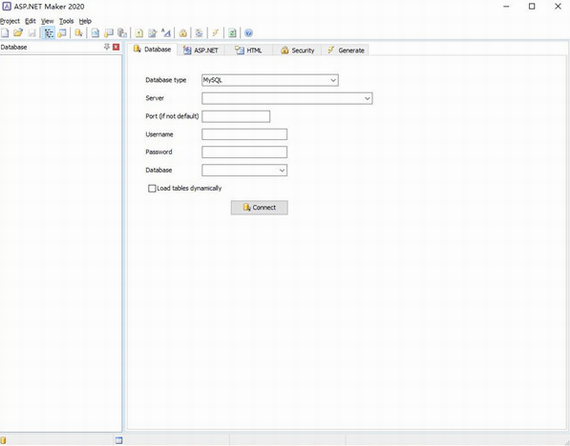
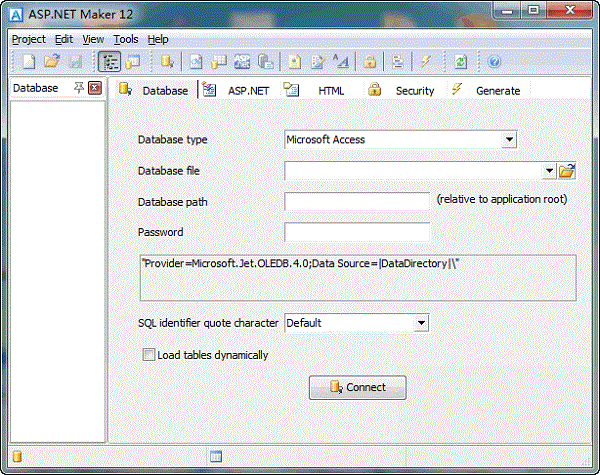
UPUPOO激活码领取软件77.98MB / 2021-02-06
点击查看Photoshop 2020破解版1.9GB / 2021-01-04
点击查看Maya2021最新版1.86GB / 2021-02-03
点击查看Xshell7激活破解版88.18MB / 2021-01-14
点击查看RPG Maker MV全能修改器507KB / 2021-01-05
点击查看OC渲染器4.0破解版114.83MB / 2021-01-15
点击查看AI全自动剪辑软件破解版121MB / 2021-02-19
点击查看Auto Unlocker破解版35.7MB / 2021-11-12
点击查看diskgenius专业版38.7MB / 2021-09-25
点击查看Photoshop 2020破解版1.9GB / 2021-01-04
点击查看方方格子Excel工具箱下载94.55MB / 2021-02-04
点击查看CorelDRAW2021破解版727.34MB / 2021-01-16
点击查看